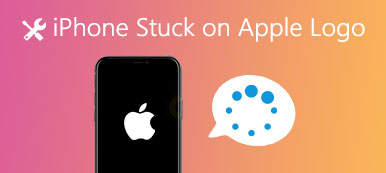如果您在 iPad 上啟用限制,則每次使用這些受保護的應用程式和功能時,都需要先輸入限制密碼。對於父母來說,這是安排孩子使用 iPad 的螢幕時間的有用方法。然而,你怎樣才能 繞過一個被遺忘的iPad限制密碼 你什麼時候忘記的?如果您嘗試了所有可能的組合後忘記了iPad的限制密碼,您可以按照以下操作輕鬆重置iPad的限制PIN碼。
- 部分1:重置限制密碼(如果您記住密碼)
- 部分2:如何重置限制代碼(如果忘記iPad限制密碼)
- 部分3:使用第三方工具恢復限制密碼
- 建議:選擇性地使用iTunes / iCloud備份恢復iPad
- 第 4 部分:有關 iPad 忘記限制密碼的常見問題解答
第 1 部分:重設限制密碼(如果您記住密碼)
如果您仍記得正確的PIN碼,則可以輕鬆重置iPad限制密碼。 您可以 備份你的iPad 然後刪除所有內容和設置,包括限制密碼。 否則,您可以在不使用計算機的情況下重置iPad限制密碼。 閱讀並選擇在iPad上重置限制密碼的哪種方法可以更好地為您服務。
步驟1在 iPad 上輸入您的限制密碼打開 設定 iPad 上的應用程式。向下滾動以單擊 總 然後點擊 密碼鎖定 按鈕。然後,在您的 iPad 上輸入限制密碼。
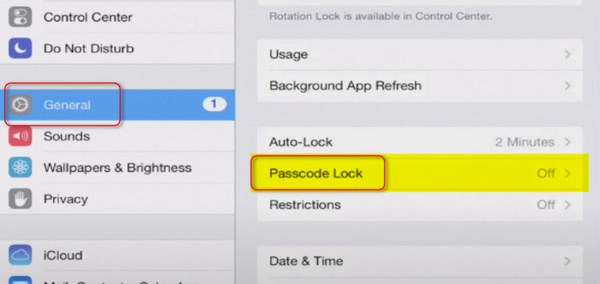 步驟2更改 iPad 上的限制密碼
步驟2更改 iPad 上的限制密碼打開 設定 一旦您確認了 目前密碼,您可以點擊更改密碼按鈕來重設 iPad 上的限制密碼。輸入新密碼並再次確認。完成。
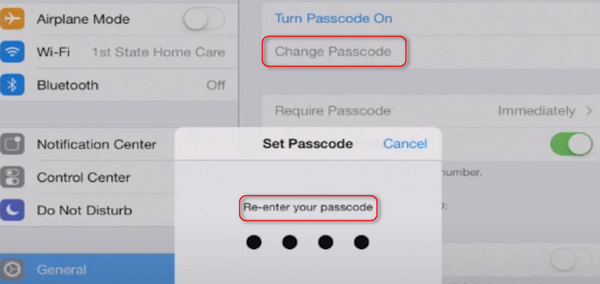
第 2 部分. 如何重設限制碼(如果您忘記了 iPad 限制密碼)
重要注意事項:
關 找到我的iPad
轉到 設定 iPad 上的應用程式。找出 iCloud的 選單並關閉 找到我的iPad 。
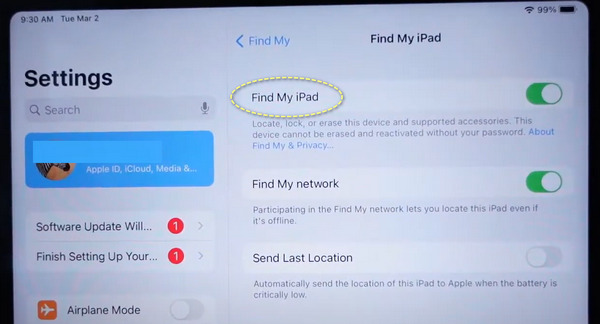
將iTunes更新到最新版本
每次使用iTunes備份或恢復Apple iPad時,都應提前將iTunes更新到最新版本。 否則,當您忘記使用iTunes的限制密碼時,可能無法恢復iPad。
不要使用 刪除所有設置和內容
如果您通過此選項徹底擦除iPad,則無效。 您仍然需要輸入Apple ID和忘記的iPad限制密碼。
步驟1將iPad置於恢復模式重複輸入錯誤的密碼會導致您的 iPad 被停用。在電腦上開啟 iTunes,然後將 iPad 連接到電腦。請按照以下步驟操作,直到您在 iPad 上看到恢復模式畫面。

對於沒有主頁按鈕的 iPad:按 調高音量 按鈕並快速鬆開,然後再次執行此操作 音量減小 按鈕。然後,按住 強大能力 按鈕。
對於帶有“主頁”按鈕的 iPad:按住 強大能力 和 首頁 按鈕同時。
步驟2無限制恢復 iPad 密碼由於您的 iPad 已停用,iTunes 會向您發送提醒,告知您的 iPad 需要更新或復原。點選恢復按鈕。然後,您可以在 iPad 上重設限制密碼或在沒有限制密碼的情況下使用它。透過這種方式,您可以 重置 iPhone 限制密碼 以及。

第 3 部分:使用第三方工具恢復限制密碼
Apeaksoft iOS解鎖器 是一款功能強大的工具,可以刪除螢幕密碼、螢幕時間密碼等限制。換句話說,當您忘記iPad限制密碼時,可以使用此軟體來恢復或刪除iPad上的限制密碼。
 推薦
推薦- 在iPad上刪除和恢復屏幕時間限制密碼。
- 從4位,6位,自定義數字和代碼擦除鎖屏的iPad。
- 忘記Apple ID密碼時刪除Apple ID。
- 相容於所有 iOS 設備,如 iPad Pro、iPad Air、iPad mini、iPhone、iPod 等,運行 iOS 17/16/15/14 及之前版本。
筆記:如果您的 iPad 運行的是 iOS 11 或更早版本,該程式將恢復您的 iPad 限制密碼。對於執行 iOS 12 及更高版本的 iPad,此軟體將刪除螢幕時間密碼。
此外,您還可以 重置越獄的 iPad 或使用此程式的 iPhone。
現在,讓我們分解一下確切的過程。
步驟1 從上面的下載連結免費下載 Apeaksoft iOS Unlocker。它與Windows和Mac電腦相容,您可以下載您需要的版本。
運行該軟件並選擇 屏幕時間 主界面中的模式。 同時,獲取USB電纜以將iPhone與計算機連接。
步驟2 點擊 開始 按鈕可立即刪除或恢復“屏幕時間”密碼。

建議:選擇性地使用iTunes / iCloud備份恢復iPad
恢復忘記的 iPad 限制密碼後,您將遺失裝置上的所有資料。要恢復遺失的 iPad 數據,您應該使用 Apeaksoft iPhone數據恢復。 iPhone數據恢復可以恢復您的iPad多達19種數據,包括訊息、聯絡人、通話記錄、音樂、照片、影片等。iPhone數據恢復適用於iOS 17和最新的iPad/iPad mini/iPad Air/iPad Pro 。
- 無需備份即可從任何iPad恢復丟失的數據
- 可以快速從iTunes備份中有選擇地恢復丟失的數據
- 安全地使用iCloud備份下載和恢復iPad
- 在恢復之前預覽並掃描任何iOS數據
- 支持所有 iPad 型號,包括 iPad Pro/Air/Mini 和 iPad
如何在繞過忘記的iPad限制密碼後從iTunes備份恢復iPad
步驟1啟動 iPad 資料恢復應用程式跑 iPhone數據恢復。 使用USB電纜將iPad連接到受信任的計算機。 確保之前已使用此計算機將iPad同步到iTunes。 進入“從iTunes備份文件中恢復”模式。
 步驟2掃描iTunes備份
步驟2掃描iTunes備份選擇相關的iTunes備份文件,然後單擊下面的“開始掃描”按鈕。 掃描iTunes備份將需要幾秒鐘。 iPhone Data Recovery與常見的區別 iTunes還原 是在iPad上重置忘記的限制密碼後,您可以選擇要恢復的項目。
 步驟3選擇性地從 iTunes 恢復 iPad
步驟3選擇性地從 iTunes 恢復 iPad所有可用文件在左面板的類別中列出。 選擇任何iOS數據,然後進行詳細預覽。 選擇要從iTunes備份還原到iPad的所有數據。 按“恢復”將iTunes備份有選擇地且專業地輸出到iPad。

部分4。 關於 iPad 的常見問題解答 忘記限制密碼
默認的 iPad 限制密碼是什麼?
當您忘記限制密碼時,您可以選擇重置設備以將其刪除。 但是,您的所有個人信息和存儲在其中的文件也將被刪除,因此最好在執行此操作之前備份您的設備。
重置 iPad 會消除限制嗎?
從 iPad 上刪除限制密碼的最簡單方法之一是將其刪除並將其設置為新設備。 但是,這將永久刪除您設備中的所有數據,您將需要從頭開始。
iPad 被禁用之前嘗試失敗了多少次?
在 iPad 無法工作之前,您有 6 次機會嘗試可能的密碼。 如果您連續六次輸入錯誤的密碼,您的iPad將被鎖定,您將無法正常使用它。
iPad 會將你鎖在門外多久?
連續六次輸入錯誤的密碼將鎖定您的 iPad 一分鐘,連續十次輸入錯誤將鎖定您的 iPad 一小時。 輸入錯誤密碼的次數越多,鎖定持續的時間就越長。 鎖定沒有最長持續時間。
如果我從未設置限制密碼怎麼辦?
如果您的 iPad 沒有受限制的密碼,則始終可以輕鬆打開和使用它。 這會使您的設備面臨安全風險,因為有人可能會在其上設置密碼並阻止您正確使用它。
結論
因此,當您忘記 iPad 限制密碼時,可以重設 iPad。否則,您可以使用第三方工具 恢復 iPad 限制密碼 反而。如果您需要在重置後從 iTunes 或 iCloud 備份還原 iPad,請不要忘記使用 iPhone Data Recovery 自訂輸出 iPad 資料。










 iPhone數據恢復
iPhone數據恢復 iOS系統恢復
iOS系統恢復 iOS數據備份和還原
iOS數據備份和還原 iOS屏幕錄像機
iOS屏幕錄像機 MobieTrans
MobieTrans iPhone轉移
iPhone轉移 iPhone橡皮擦
iPhone橡皮擦 WhatsApp轉移
WhatsApp轉移 iOS解鎖
iOS解鎖 免費HEIC轉換器
免費HEIC轉換器 iPhone 位置轉換器
iPhone 位置轉換器 Android數據恢復
Android數據恢復 故障Android數據提取
故障Android數據提取 Android數據備份和還原
Android數據備份和還原 手機轉移
手機轉移 數據恢復
數據恢復 藍光播放器
藍光播放器 Mac Cleaner
Mac Cleaner DVD刻錄
DVD刻錄 PDF 轉換
PDF 轉換 Windows密碼重置
Windows密碼重置 手機投影
手機投影 視頻修復器
視頻修復器 視頻轉換器最終版
視頻轉換器最終版 視頻編輯
視頻編輯 屏幕錄像大師
屏幕錄像大師 PPT到視頻轉換器
PPT到視頻轉換器 幻燈片製作
幻燈片製作 免費視頻轉換器
免費視頻轉換器 免費屏幕錄像機
免費屏幕錄像機 免費HEIC轉換器
免費HEIC轉換器 免費視頻壓縮器
免費視頻壓縮器 免費的PDF壓縮器
免費的PDF壓縮器 免費音頻轉換器
免費音頻轉換器 免費錄音機
免費錄音機 免費視頻喬伊納
免費視頻喬伊納 免費圖像壓縮器
免費圖像壓縮器 免費背景橡皮擦
免費背景橡皮擦 免費圖像升頻器
免費圖像升頻器 免費水印去除劑
免費水印去除劑 iPhone屏幕鎖
iPhone屏幕鎖 拼圖立方體
拼圖立方體